¿Cómo puedo evitar que mi iPhone 11 cambie entre los modos claro y oscuro?
Los pasos de este artículo le mostrarán dónde encontrar y cambiar la configuración que actualmente hace que su iPhone cambie entre los modos claro y oscuro según la hora del día.
Cubrimos los pasos brevemente al comienzo de este artículo, luego continuamos con información adicional que incluye imágenes de los pasos.
- Abre la aplicación de configuración .
- Elija Pantalla y brillo .
- Toque el botón a la derecha de Automático para desactivarlo.
La actualización de iOS 13 trajo consigo muchos cambios nuevos en su iPhone. Entre esos cambios hay algo llamado "Modo oscuro" que ajusta el esquema de color del dispositivo.
Puede cambiar entre los modos claro y oscuro en su iPhone cuando lo desee, pero también hay una configuración en su iPhone 11 que puede hacer que el dispositivo cambie entre ambos modos de visualización según la hora del día. Este tutorial le mostrará cómo evitar que eso suceda.
Cómo deshabilitar el cambio automático de modo claro y oscuro en un iPhone 11
Los pasos de este artículo se realizaron en un iPhone 11 en iOS 13.1.2. Tenga en cuenta que podrá seleccionar su modo de visualización preferido después de realizar este cambio, y ese modo de visualización se utilizará todo el día.
Paso 1: toca el ícono de Configuración .

Paso 2: desplácese hacia abajo y elija la opción Pantalla y brillo .
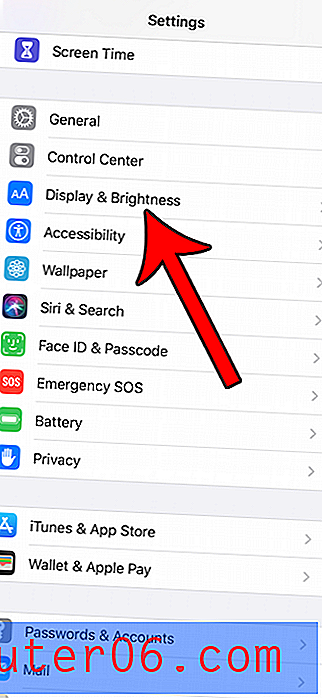
Paso 3: toca el botón a la derecha de Automático para desactivarlo.
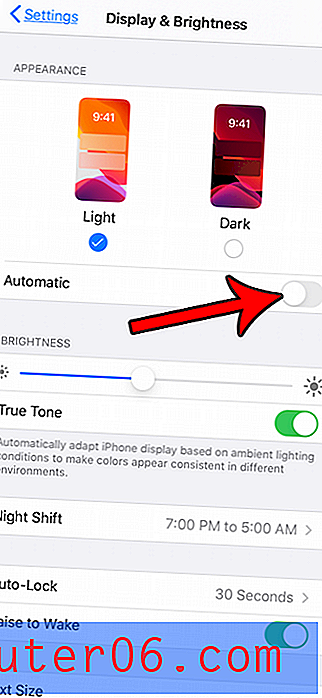
Puede seleccionar su modo de visualización preferido tocando su elección en la parte superior de esta pantalla.
¿Estás viendo una nueva notificación sobre tu batería? Obtenga más información sobre la carga optimizada de la batería en el iPhone y vea cómo puede ayudar a prolongar la vida útil de la batería.



